Како вратити лаптоп на фабричка подешавања? Упутства за враћање фабричких подешавања
Како вратити лаптоп на фабричка подешавања и зашто је то потребно? Такве акције могу бити потребне у неколико ситуација, на пример, ако било какви кварови ометају рад оперативног система, као и ако је Виндовс "зачепљен" непотребним програмима, старим драјверима и различитим компонентама. Такви разлози могу довести до чињенице да ће рачунар радити много спорије, а понекад је проблем закључавања Виндовса ријешен ресетирањем БИОС-а.
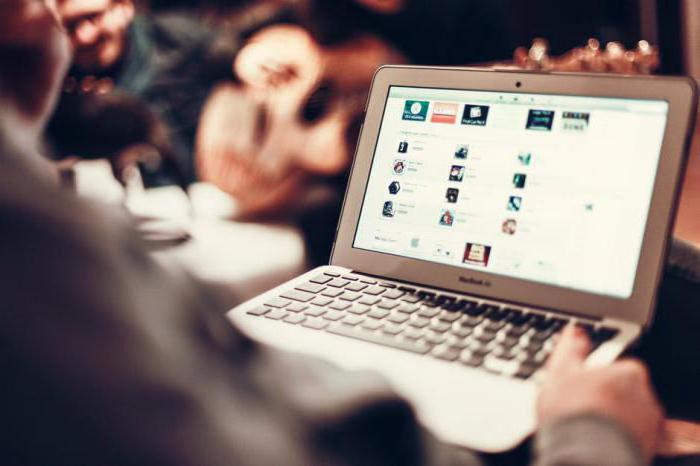
Када је немогуће опоравити се
Како вратити лаптоп на фабричка подешавања, ако поново инсталирате оперативни систем? Нажалост, у овом случају то се не може урадити увијек. Многи након куповине уређаја поново инсталирају оперативни систем који долази с њим, заједно с уклањањем датотека с тврдог диска, потребних за опоравак. Ако је скривена партиција са опоравком избрисана, онда ресетирајте лаптоп на фабричка подешавања неће радити.
Међутим, у овој ситуацији постоји излаз: на примјер, све што је потребно може бити на дисковима испорученим с уређајем. Можете претраживати слике секција за опоравак на Интернету, посебно на торрентима. Поред тога, на званичним сајтовима произвођача налази се диск за опоравак.
Резултат
Пре него што вратите фабричка подешавања на лаптоп, морате знати на шта ће то довести. Прво, све корисничке датотеке се бришу, мада је у неким случајевима само системски диск избрисан, међутим, потребно је направити резервну копију свих важних података. Друго, системска партиција се форматира, а оперативни систем се аутоматски поново инсталира (програми и управљачки програми се бришу) и не морате уносити кључ.
Управљачки програми и програми који су претходно инсталирани од стране произвођача уређаја аутоматски се инсталирају након првог покретања оперативног система. Ако је цео процес завршен, корисник ће примити лаптоп у оригиналном стању софтвера, онако како је купљен у продавници. То не може ријешити само неке проблеме. На пример, ако је уређај искључен због прегревања, онда ће се, највероватније, након обнављања фабричког стања БИОС-а наставити.

Ацер
Сваки произвођач има своју шему за опоравак БИОС-а. Како вратити лаптоп Ацер на фабричка подешавања? У ствари, све је много једноставније него на компјутерима других компанија, потребно је само неколико минута да се све уради. Прво морате да искључите рачунар, а затим га укључите држећи тастер Алт. Истовремено, треба да притиснете Ф10 са фреквенцијом од два клика у секунди, након чега ће систем питати корисника за лозинку. Ако се уређај никада није вратио на фабричка подешавања у прошлости, онда је лозинка стандардна: шест нула (000000). Затим се појављује мени у којем ће бити опција за ресетовање поставки на фабричка подешавања (у енглеској верзији Фацтори ресет).
Међутим, постоји још један начин како се лаптоп може вратити у фабрику подешавања. Виндовс (7, Виста или новији) који долази у пакету са Ацер уређајима има посебан услужни програм под називом еРецовери Манагемент. Треба га тражити у програмима које је произвођач претходно инсталирао. Након покретања морате користити картицу "Ресторе".

Леново
Овде је још једна компанија која снабдева оперативним системом гомилу непотребних програма који успоравају и загушују оперативни систем, али међу њима постоји услужни програм сличан ономе описаном горе са Ацер, назван је ОнеКеи Ресцуе Систем. Али ако се не можете пријавити, како да вратите лаптоп на фабричка подешавања? Леново је опремио своје уређаје са специјалним БИОС улазним дугмадима, успут речено, ово је карактеристика свих нотебоок рачунара ове компаније: БИОС се учитава тек након притиска на дугме, без тастерских пречица.
Такозвано Ново дугме је прилично карактеристично мало округло дугме са округлом иконом стрелице окренутом улево. Налази се, по правилу, поред дугмета за напајање, али се може налазити на улазу за напајање, ау породици Иога нотебоок рачунара се налази са леве стране, између прикључка за слушалице и контроле јачине звука.
Инструкција
Дакле, када се пронађе дугме, прво морате искључити лаптоп, а затим уместо дугмета за напајање, притиснути дугме Ново. На екрану ће се појавити мени на којем ће се приказати ставка за опоравак система.
Овај програм ће бити користан ако је корисник заинтересован за враћање лаптопа на фабричка подешавања. Виндовс 7 и новији ће такође моћи да креирају резервне копије преко услужног програма компаније Леново. Ако постоји, можете да вратите систем на њега тако што ћете изабрати одговарајућу ставку у следећем менију. Ако нема тачке враћања, кликните на дугме "Врати из оригиналне резервне копије".
Програм има веома једноставан интерфејс, интуитиван, чак и за почетнике. Када се опоравак заврши, мораћете поново да унесете све корисничке податке, као након куповине.
Затим, инсталирањем свих потребних управљачких програма и програма, можете направити точку враћања и вратити систем на њега сљедећи пут.

Делл
Практично сви модерни уређаји, било да се ради о таблетима, телефонима или лаптоповима, опремљени су скривеним интерфејсом за ресетовање поставки, а овај произвођач није изузетак. Како вратити ваш Делл лаптоп на фабричка подешавања?
Они немају "магично дугме", као у "Леново", али све није тако тешко, чак и почетник може да се носи са тим. Прво морате да искључите рачунар, а након укључивања, када се на екрану појави логотип Делл, морате да држите тастер Ф8, ако је оперативни систем Виндовс 7 или старији, или комбинацију Цтрл + Ф11, ако је КСП. Појављује се прозор са напредним опцијама за покретање оперативног система. Затим помоћу тастера изаберите језик интерфејса, а затим кликните на "Нект".
Услужни програм ће понудити унос корисничког имена и лозинке - исте податке које корисник користи за пријаву у систем. Затим морате да изаберете ставку са враћањем фабричке слике (Делл ДатаСафе Ресторе и Емергенци Бацкуп) и поново "Нект". Следећи прозор нуди опцију "Опоравак рачунара" и треба је кликнути, а затим поново "Даље".
Ако постоји точка опоравка, можете покушати да се покренете са ње, али ако не, у новом менију услужни програм ће понудити само једну копију оперативног система - фабрички. Морате да изаберете тачку опоравка без чувања датотека и кликните на "Нект".
Коначни захтев програма је да потврдите акцију, морате изабрати и "Да, наставите" користећи тастатуру. Ово покреће поступак враћања на фабричка подешавања. Обично процес траје до двадесет минута. По завршетку, лаптоп ће се аутоматски поново покренути и од корисника ће бити затражено да конфигурише оперативни систем.

Тосхиба
Како вратити лаптоп "Тосхиба" на фабричка подешавања? Упутства за враћање се такође могу сматрати једним од најједноставнијих. Прво морате да искључите лаптоп, а затим притисните и држите тастер "0" на тастатури. Овде треба напоменути да кључ из дигиталног блока који се налази на десној страни тастатуре неће радити.
Притиском на тастер "нула" укључите рачунар. Када се чује карактеристичан шкрипац, дугме се може ослободити: покреће се покретање услужног програма за опоравак, можете једноставно слиједити његове упуте.

ХП
Да бисте вратили фабричка подешавања на рачунарима марке ХП, морате прво искључити лаптоп, као и уклонити све меморијске картице, преносиви чврсти дискови и другим уређајима. Затим укључите рачунар и притисните тастер Ф11 на тастатури док се не учита окружење за опоравак - системски услужни програм из ХП-а који се зове Рецовери Манагер (можете га покренути директно из оперативног система кликом на пречицу на листи програма).
Након преузимања услужног програма, морате изабрати опоравак система - Систем рецовери након чега ће се од корисника тражити да сачува све податке. Ако је разлог за ресетовање поставки била зараза компјутерским вирусом, било би боље да се не спремају никакви подаци како би се спријечио наставак проблема у будућности.
Процес опоравка се покреће аутоматски и не захтева унос корисника. Истовремено, рачунар се може поново покренути неколико пута.
Када се процес заврши, лаптоп ће се вратити у фабричко стање, инсталираће оригиналне управљачке програме и ХП програме које можете задржати или избрисати.

О поправци рачунара
Често људи позивају чаробњаке који поново инсталирају оперативни систем. Као резултат, партиција за опоравак ће бити избрисана са рачунара, а следећи пут ће корисник морати поново да позове сервис и да плати новац за оно што може да уради са услужним програмом за опоравак. Програм ће инсталирати сам оперативни систем, који ће такође бити лиценциран, са свим фабричким драјверима и програмима.
Стога, пре него што контактирате сервис, покушајте да користите уграђену партицију за опоравак, понекад штеди не само новац, већ и време. Свако треба да зна како да врати фабричка подешавања на лаптоп, јер ће након савладавања једноставних упутстава власник уређаја моћи да га врати у чисто стање у било ком тренутку.